「At-a-Glance」の問題を報告するWindowsセキュリティセンター
Windows Security Centerは、「一目でクリア」の問題は、通常、ウイルスやシステムのクラッシュではなく、セキュリティ設定の例外です。 1.アンチウイルス保護は有効になりません:サードパーティのアンチウイルスソフトウェアをアンインストールした後、ディフェンダーは再起動されません。解決策は、リアルタイム保護またはリセットディフェンダーを手動で有効にすることです。 2。ファイアウォールがオフになっています:ファイアウォールのステータスを確認し、オンになっていることを確認します。変更できない場合は、グループポリシーまたはレジストリを確認する必要があります。 3。デバイスセキュリティが無効になっています:BIOSで仮想化テクノロジーをオンにし、カーネル分離を有効にします。 4.サードパーティのソフトウェア干渉:残留プロセスをクリーンアップし、Microsoftセキュリティサービスが自動的に開始するように設定されていることを確認します。これらの設定のトラブルシューティングは、ほとんどの場合問題を解決できます。

Windowsセキュリティセンターに「明確な」質問プロンプトが突然現れました。多くの人々の最初の反応は、「私のコンピューターはどうなりましたか?」でした。実際、この状況は、必ずしもあなたがウイルスに感染しているか、システムがクラッシュしていることを意味するわけではありません。ほとんどの場合、一部のセキュリティ設定は整っていないか、機能がオフになっています。最も一般的なものは、ウイルス対策、ファイアウォール、デバイスセキュリティなどの異常な状態です。
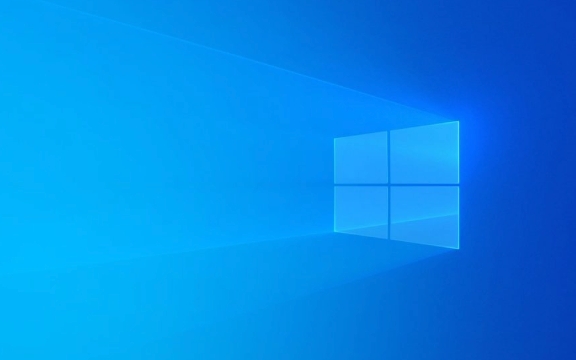
これがいくつかの一般的な視点から起こる理由と、どのように対処できるかについて話しましょう。
ウイルス対策保護は有効または期限切れではありません
Windows Defenderは、Windowsに付属するウイルス対策プログラムです。サードパーティのアンチウイルスソフトウェア(Kaspersky、Turf、360など)をインストールすると、自動的に非アクティブ化される場合があります。ただし、これらのソフトウェアをアンインストールしてディフェンダーを手動で再開しないと、Windowsセキュリティセンターは「ウイルス対策保護が有効になっていない」と報告します。

解決:
- 設定を開く→「プライバシーとセキュリティ」→「Windowsセキュリティセンター」→「ウイルス保護」
- リアルタイム保護が有効かどうかを確認してください
- 「他のアプリケーションによって保護されている」が表示されているが、ウイルス対策ソフトウェアをインストールしない場合、残留構成によって引き起こされる可能性があります。ディフェンダーまたはシステムファイルチェッカーをリセットしてみてください(SFC /スキャノウ)
ファイアウォールまたはネットワーク保護がオフになります
特定のプログラムをデバッグしながら一時的にファイアウォールをオフにし、後でそれをオンにするのを忘れたり、誤ってネットワーク保護機能をオフにしたりすることがあります。この場合、セキュリティセンターは「明確な」問題も促します。

検査方法:
- 「Windowsセキュリティセンター」→「ファイアウォールとネットワーク保護」に移動します
- 現在のネットワークタイプ(パブリック/プライベート)の下のファイアウォールステータスが「オープン」かどうかを確認します
- それが灰色に包まれていない状態の場合、それはグループのポリシー制限またはレジストリ設定の問題になる可能性があります。
デバイスのセキュリティまたはカーネル分離は無効になっています
この関数は通常、デフォルトで有効になっていますが、一部の古いコンピューターまたは特定のドライバー環境では自動的にオフになります。 「デバイスセキュリティ」ディスプレイが「不安定」に表示される場合、これは通常、システムにハードウェアレベルのセキュリティ保護(仮想化テクノロジーVT-Xなど)がないことを意味します。
あなたは試すことができます:
- BIOS/UEFIで仮想化テクノロジーが有効かどうかを確認してください
- 「Windowsセキュリティセンター」に戻る→「デバイスセキュリティ」→「カーネル分離」をオンにします
- プロンプトをオンにすることができない場合は、ドライバーまたはファームウェアを更新する必要がある場合があります
サードパーティのソフトウェア干渉セキュリティサービス
一部の最適化ツール(ワンクリックアクセラレーションやクリーニングソフトウェアなど)は、「パフォーマンスを改善する」許可なしにシステムのバックグラウンドサービスをシャットダウンし、その結果、Windowsセキュリティ関連のサービスも停止します。この種の状況は、より非公式のソフトウェアを備えたマシンで一般的です。
提案されたプラクティス:
- サードパーティのセキュリティソフトウェア残差プロセスがあるかどうかを確認します
- タスクマネージャーを使用してスタートアップタブを表示して、Microsoft Servicesが無効になっているかどうかを確認します
- どのサービスを開設すべきかわからない場合は、サービスマネージャーでセキュリティセンター関連のサービスを見つけて、「自動」に設定して再起動できます。
「At-A-Glanceの問題」プロンプトが表示されたとき、それが毒されているかどうかを疑わないでください。最初に上記の方向に確認してください。ほとんどの場合、ソフトウェアの競合によって変更された、または引き起こされた特定の設定にすぎません。修理するのは複雑ではありませんが、BIOSの設定やサービスステータスなど、詳細を無視するのは簡単です。もう少し忍耐でそれを行うことができます。
基本的にそれだけです。
以上が「At-a-Glance」の問題を報告するWindowsセキュリティセンターの詳細内容です。詳細については、PHP 中国語 Web サイトの他の関連記事を参照してください。

ホットAIツール

Undress AI Tool
脱衣画像を無料で

Undresser.AI Undress
リアルなヌード写真を作成する AI 搭載アプリ

AI Clothes Remover
写真から衣服を削除するオンライン AI ツール。

Clothoff.io
AI衣類リムーバー

Video Face Swap
完全無料の AI 顔交換ツールを使用して、あらゆるビデオの顔を簡単に交換できます。

人気の記事

ホットツール

メモ帳++7.3.1
使いやすく無料のコードエディター

SublimeText3 中国語版
中国語版、とても使いやすい

ゼンドスタジオ 13.0.1
強力な PHP 統合開発環境

ドリームウィーバー CS6
ビジュアル Web 開発ツール

SublimeText3 Mac版
神レベルのコード編集ソフト(SublimeText3)
 「DPCウォッチドッグ違反」エラーを修正する方法は?
Jul 20, 2025 am 12:05 AM
「DPCウォッチドッグ違反」エラーを修正する方法は?
Jul 20, 2025 am 12:05 AM
「DPCWATCHDOGVIOLATION」ブルースクリーンエラーに遭遇した場合、1。ドライバー、特にグラフィックカード、ネットワークカード、マザーボードドライバーを最初に更新またはロールバックすると、デバイスマネージャーまたはメーカーツールを使用できます。 2.サードパーティのアンチウイルスソフトウェアを無効またはアンインストールし、代わりにWindowsDefenderを使用します。 3.ストレージデバイスとドライバーを確認し、SSDファームウェアを更新するか、AHCIドライバーを交換します。 4. coreisolation関数を無効にして、システム設定の競合を排除し、ほとんどの場合、問題を解決するためにこれらの方法を試してください。
 2025年のベスト123moviesの代替品(無料および法的ストリーミングオプション)
Jul 28, 2025 pm 12:02 PM
2025年のベスト123moviesの代替品(無料および法的ストリーミングオプション)
Jul 28, 2025 pm 12:02 PM
私たちの開示ページを読んで、Mspoweruserが編集チームを維持するのにどのように役立つかを調べてください。
![Windows PCでCapCut AIビデオエディターをダウンロードして使用する方法[フルガイド]](https://img.php.cn/upload/article/001/246/273/175338289027886.jpg?x-oss-process=image/resize,m_fill,h_207,w_330) Windows PCでCapCut AIビデオエディターをダウンロードして使用する方法[フルガイド]
Jul 25, 2025 am 02:48 AM
Windows PCでCapCut AIビデオエディターをダウンロードして使用する方法[フルガイド]
Jul 25, 2025 am 02:48 AM
開示ページを読んで、Mspoweruser編集チームをサポートする方法を学びます。ビデオクリエイターの詳細を読む、適切な編集ツールを見つけることが重要であり、WindowsPCのCapCut AIビデオエディターをダウンロード、インストール、および使用する方法は
 設定でChatGptパーソナリティを変更する方法(皮肉、ロボット、リスナー、オタク)
Aug 08, 2025 am 09:33 AM
設定でChatGptパーソナリティを変更する方法(皮肉、ロボット、リスナー、オタク)
Aug 08, 2025 am 09:33 AM
私たちの開示ページにアクセスして、Mspoweruserをサポートする方法を学び、編集チームを維持して、気分やコミュニケーションスタイルを反映するためにMorewant ChatGptを読みますか? ChatGpt 5の発売により、Openaiは5つの個別の性格を紹介します。
 管理者としてコマンドプロンプトを実行する方法は?
Jul 23, 2025 am 03:20 AM
管理者としてコマンドプロンプトを実行する方法は?
Jul 23, 2025 am 03:20 AM
管理者としてCMDを実行するには、3つの方法で実行できます。スタートメニュー、Xメニューの獲得、またはショートカットの作成です。まず、[スタート]メニューで[CMD]を検索した後、[管理者として実行]を右クリックして選択します。次に、Win Xキーを押して、「コマンドプロンプト(管理者))を選択します。最後に、CMD.EXEの新しいショートカットを作成し、プロパティで「管理者として実行」を設定します。アクセス許可が不十分な場合、アカウントがグループポリシーの制限であるか、IT部門に連絡するかどうかを確認する必要があります。
 Windows 11パワーモードをカスタマイズする方法
Jul 19, 2025 am 01:37 AM
Windows 11パワーモードをカスタマイズする方法
Jul 19, 2025 am 01:37 AM
Windows 11 Powerモードをカスタマイズするには、最初に、「バランス」、「高性能」、「電源節約」など、タスクバーのバッテリーアイコンまたはコントロールパネルにプリデザインプランを切り替えることができます。次に、[パワープランの作成]をクリックしてテンプレートを選択し、名前を設定し、モニターとスリープ時間をオフにします。次に、プロセッサ電源管理、ハードディスクスリープ時間、USB設定などの高度なオプションを「変更計画設定」を介して調整します。最後に、高度なユーザーは、表示計画の変更、設定の変更、構成のエクスポートなど、PowerCFGコマンドまたはレジストリを介してさらに最適化できます。また、ノートブックはバッテリーと電源を区別したり、デスクトップがパフォーマンス設定に焦点を当てたり、タブレットが省エネを強化するなど、デバイスの種類に従って戦略を調整することもお勧めします。
 Windowsラップトップの表示ドライバーはクラッシュし続けます
Jul 21, 2025 am 03:29 AM
Windowsラップトップの表示ドライバーはクラッシュし続けます
Jul 21, 2025 am 03:29 AM
Windowsラップトップは、通常、時代遅れまたは破損したドライバー、ソフトウェアの競合、過熱、またはハードウェアの問題によって引き起こされるドライバーを頻繁にクラッシュさせます。 1.最初に、デバイスマネージャーを介してグラフィックカードドライバーを更新または再インストールするか、GPUメーカーの公式Webサイトから最新バージョンをダウンロードしてください。 2。過熱の問題を確認し、HWMonitorなどのツールを使用して温度を監視し、通気口をきれいにし、ソフトサーフェスでノートブックの使用を避け、タスクマネージャーを通じて高いGPU占有プログラムがあるかどうかを確認します。 3.表示設定を調整し、ハードウェアアクセラレーションと視覚効果をオフにし、解像度またはリフレッシュレートを一時的に変更します。 4.必要に応じて、Windowsの更新を確認してインストールし、ドライバーまたはシステムバージョンをロールバックし、ウイルス対策ソフトウェア、画面記録ツール、アプリケーションの上書きなどの競合ソフトウェアを確認します。これ
 Windowsで「クリティカルプロセスが死んだ」を修正する方法は?
Jul 21, 2025 am 03:31 AM
Windowsで「クリティカルプロセスが死んだ」を修正する方法は?
Jul 21, 2025 am 03:31 AM
「CriticalProcessdied」ブルースクリーンエラーのソリューションには、次のものが含まれます。1。最近インストールされたドライバーまたはソフトウェアをチェックしてアンインストールし、セーフモードテストを入力して、クリーンブーツを実行します。 2。システムファイルを修復するための管理者許可を使用してSFCおよびDismコマンドを実行します。 3.ウィンドウを更新するか、システムの復元ポイントを使用するか、このコンピューターをリセットします。これらの手順では、ドライバーの競合、システムファイルの破損、またはその他のシステムの問題を確認し、最終的に重要なプロセスクラッシュによって引き起こされるブルースクリーン現象を解決できます。







